PS怎么使用色彩范围快速选择选区?
设·集合小编 发布时间:2023-03-21 16:19:24 911次最后更新:2024-03-08 11:39:39
PS中想要选择某个颜色的部分,该怎么选区呢?在PS中有很多工具可以实现,今天我们就来看看使用色彩范围选区的教程,需要的朋友可以参考下在我们进行图片处理的图文演示,希望本文内容能够帮助到大家。
工具/软件
电脑型号:联想(Lenovo)天逸510S;系统版本:Windows7;软件版本:PS CS6
方法/步骤
第1步
首先,打开需要处理的图片,点击“选择>色彩范围”选项,在弹出对话框中点选“取样颜色”,然后点击图片中需要取样的地方,并设置好“颜色容差”和“范围”属性,如图所示。由于需要的部分有多种颜色,而背景只有一种颜色,我们先选取背景的颜色选区。


第2步
选择以后我们发现,图片中大部分背景都被选中了,但是还有一部分没有被选中。

第3步
这时候,我们点击“选择>选取相似”选项,即可将所有背景颜色区域选中,如图所示。


第4步
由于选择的背景颜色的区域,我们继续点击“选择>反向”选项,就能将除背景区域以外的区域选中,也就是我们需要的区域,如图所示。

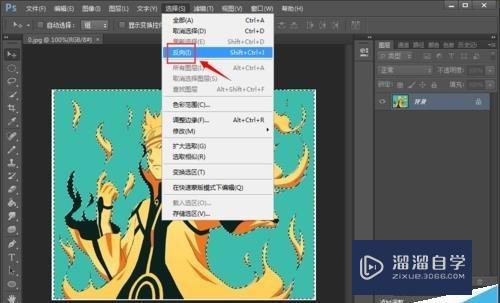
第5步
选区选好后,我们按键盘上的“ctrl c”进行复制,然后新建一个“白色画布”按键盘上的“ctrl v”进行粘贴,如图所示。


第6步
最后按“ctrl T”自由变换,调整抽出区域的大小和形状。

第7步
这样,我们就能看到被取出的图片部分了!

第8步
如果颜色较多的话,也可以进行多次选择!
温馨提示
好了,以上就是“PS怎么使用色彩范围快速选择选区?”这篇文章全部内容了,小编已经全部分享给大家了,还不会的小伙伴们多看几次哦!最后,希望小编今天分享的文章能帮助到各位小伙伴,喜欢的朋友记得点赞或者转发哦!
- 上一篇:如何用PS抠出图片背景制作透明图片?
- 下一篇:PS中快速平均分割图片教程
相关文章
广告位


评论列表